Ubah Tingkat Volume Aplikasi Toko Individual di Windows 10
Fitur pencampur volume di Windows sejak Vista selalu memungkinkan pengguna untuk mengubah tingkat volume untuk masing-masing aplikasi dan perangkat. Namun, di Windows 10, ada masalah: Aplikasi Universal (Metro) tidak disertakan dalam mixer daftar sumber, jadi tidak mungkin untuk menyesuaikan tingkat volume atau membisukan aplikasi yang diinstal dari Toko. Akhirnya, Windows 10 "Fall Creators Update" memecahkan masalah ini.
Dimulai dengan membangun 16193, Windows 10 memungkinkan Anda mengubah tingkat volume untuk masing-masing aplikasi termasuk aplikasi Metro. Fitur sederhana namun berguna ini diaktifkan secara default. Berikut adalah bagaimana Anda dapat menggunakannya.
Untuk mengubah tingkat volume masing-masing aplikasi di Windows 10, lakukan hal berikut.
Buka Pengaduk Volume. Anda dapat mengklik kanan Ikon volume di area notifikasi bilah tugas dan pilih Buka Pengaduk Volume.

Atau, Anda dapat menekan Win + R dan ketik berikut ini di kotak Run:
sndvol
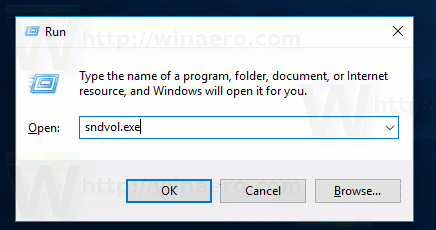
Slider berikut akan muncul. Perhatikan kemampuan untuk mengubah volume aplikasi Universal seperti Edge atau Groove:
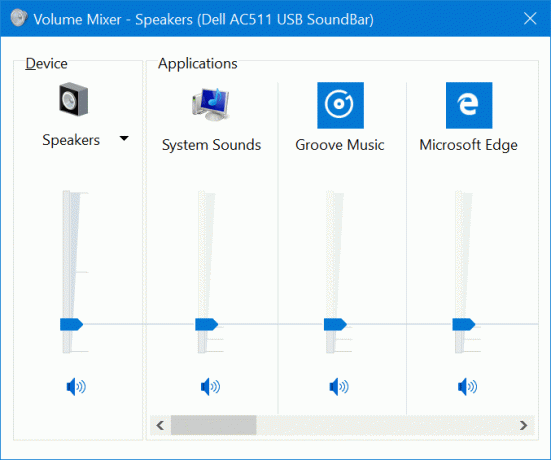
Ini adalah perubahan yang sangat lama diharapkan di Windows 10 yang mungkin membuatnya lebih menarik bagi pengguna.


